Verwenden Sie Themen und Hashtags in Yammer
Verwenden Sie Themen, um Wissen über Communities hinweg in Yammer zu organisieren, zu kuratieren und zu verbinden. Verwenden Sie Hashtags , um den organischen Ausdruck und interne Kampagnen als Teil größerer Gespräche in der Organisation zu unterstützen.
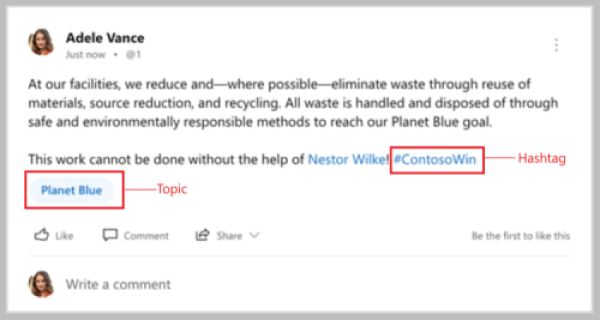
Fügen Sie ein Thema hinzu
Alle Community-Mitglieder können einer Unterhaltung in einer Community ein Thema hinzufügen. Community-Mitglieder, die ein neues Thema erstellen, folgen diesem Thema automatisch.
Beim Starten einer neuen Konversation:
Wählen Sie Themen hinzufügen (
).
Geben Sie Ihren Themennamen im Bereich Themen hinzufügen ein.
Wählen Sie Ihr Thema aus passenden Ergebnissen aus.
Wenn es keine Übereinstimmung gibt, haben Sie die Möglichkeit, ein neues Thema mit einer Beschreibung zu erstellen.
Posten Sie Ihren Gesprächsstarter.
Hinweis: Themen werden auf den gesamten Thread angewendet, nicht auf einzelne Nachrichten.
Bearbeiten Sie Themen in einer Konversation
Alle Community-Mitglieder können über die Desktop-App oder das Internet Themen zu einem Konversationsthread hinzufügen oder daraus entfernen.
Wählen Sie die Schaltfläche „Weitere Optionen" für die Konversation aus
 und wählen Sie dann Themen bearbeiten aus.
und wählen Sie dann Themen bearbeiten aus.Um ein Thema hinzuzufügen, geben Sie den Themennamen in das Bedienfeld „Themen hinzufügen" ein und wählen Sie aus den übereinstimmenden Ergebnissen aus.
Um ein Thema zu entfernen, zeigen Sie mit der Maus darauf und wählen Sie dann das X daneben aus.
Wählen Sie OK aus.
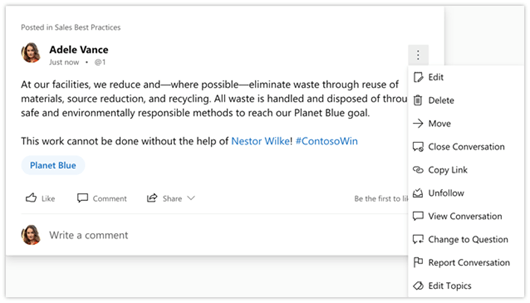
Themenseite ansehen
Jedes Thema hat eine entsprechende Themenseite. Wenn Sie ein Thema auswählen, wird die Themenseite geöffnet, auf der Sie alle Konversationen sehen können, die mit diesem Thema markiert wurden.
Wenn Sie eine Themenseite besuchen, können Sie sehen, wie viele Personen einem Thema folgen und wer sie sind. Wissensmanager können damit das Interesse an Themen messen und potenzielle Mitarbeiter finden.
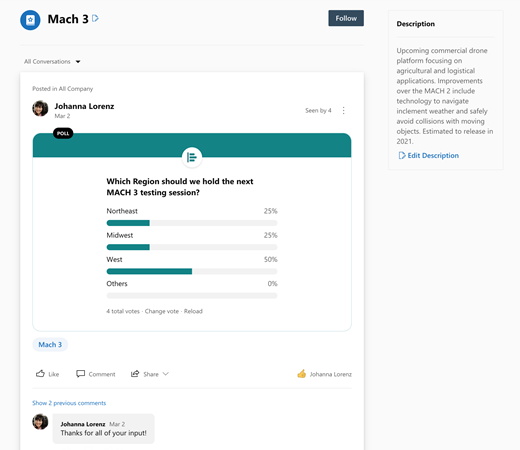
Alle Fragen zu einem Thema anzeigen
1. Wählen Sie oben auf der Seite unter dem Themennamen den Abwärtspfeil im Themenfilter aus. Standardmäßig ist dieser Filter auf Alle Konversationen eingestellt.
2. Wählen Sie Alle Fragen , um alle Fragen zum Thema anzuzeigen.
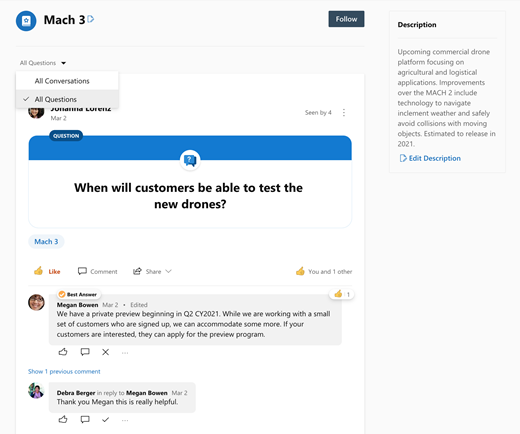
Bearbeiten Sie den Namen oder die Beschreibung des Themas
Netzwerkadministratoren und Themenersteller können den Namen und die Beschreibung eines Themas bearbeiten. Der Name und die Beschreibung werden auf der Themenseite angezeigt und beim Hinzufügen eines Themas zu einer Konversation verfügbar gemacht.
Wählen Sie auf der Themenseite die Schaltfläche Bearbeiten aus.
Aktualisieren Sie den Namen oder die Beschreibung.
Wählen Sie Senden aus.
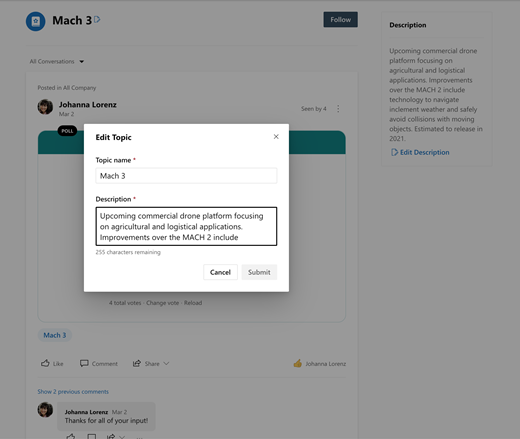
Fügen Sie einen Hashtag hinzu
Alle Community-Mitglieder können einen Hashtag in ihre Nachrichten einfügen. Dadurch können ihre Nachrichten leichter in Yammer-Suchen angezeigt werden.
Fügen Sie beim Eingeben einer Nachricht das Hashtag-Symbol # vor dem Schlüsselwort hinzu, das Sie markieren möchten.
Alle Konversationen mit demselben Hashtag anzeigen
Wählen Sie das Hashtag aus, um nach allen Nachrichten zu suchen, die das Hashtag enthalten. Es werden nur Nachrichten innerhalb des Mandanten durchsucht, und innerhalb des Mandanten werden nur Nachrichten angezeigt, für die Sie die Berechtigung zum Anzeigen haben.
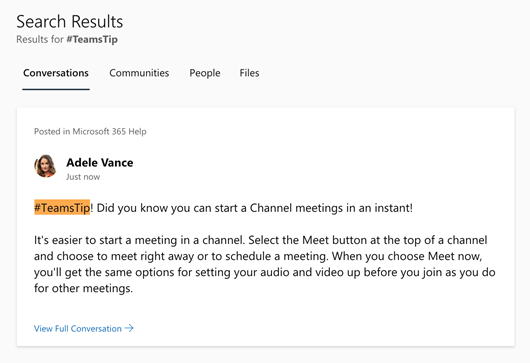
No comments:
Post a Comment